- Windows Server
- iSCSI
- 29 avril 2017 à 13:28
-

- 1/2
Lorsque l'on possède plusieurs serveurs dans une entreprise, il peut être intéressant de pouvoir stocker les données sur un serveur dédié.
Par exemple : un serveur supportant le protocole iSCSI.
En effet, grâce au iSCSI, il est possible de créer des disques virtuels qui pourront être utilisés via le réseau comme si il s'agissait de vrais disques durs locaux.
Pour résumer, le iSCSI est du SCSI via le réseau TCP/IP.
1. Installer et configurer le serveur iSCSI
1.1. Installation
Pour installer le serveur iSCSI natif de Windows Server, ouvrez l'assistant d'ajout de rôles et de fonctionnalités et sélectionnez "Installation basée sur un rôle ou une fonctionnalité".

Cliquez sur Suivant.

Dans "Service de fichiers et de stockage -> Serveur de fichiers et iSCSI", cochez la case "Serveur cible iSCSI" et cliquez sur Suivant.

Pas de fonctionnalité nécessaire.

Cliquez sur Installer.

Le serveur iSCSI est installé.
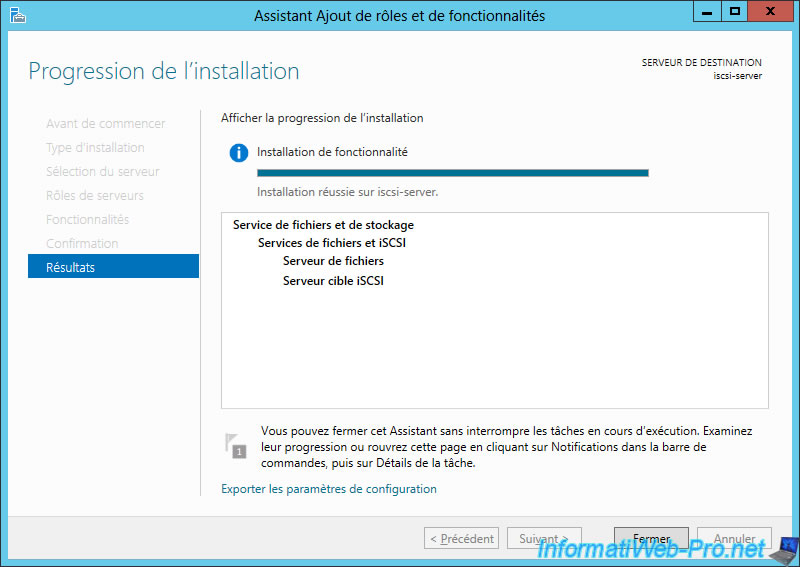
1.2. Configuration
Dans le gestionnaire de serveur, allez dans l'onglet "Service de fichiers et de stockage" (à gauche) et cliquez sur "iSCSI".
Ensuite, cliquez sur le lien "Pour créer un disque virtuel iSCSI, démarrez l'Assistant Nouveau disque virtuel iSCSI".
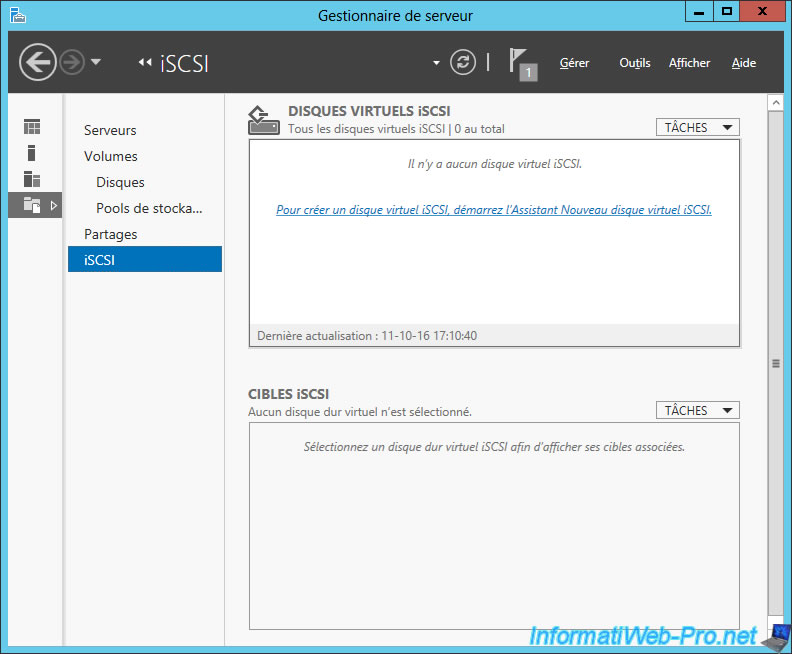
Sélectionnez l'emplacement où le disque virtuel iSCSI sera stocké, puis cliquez sur Suivant.
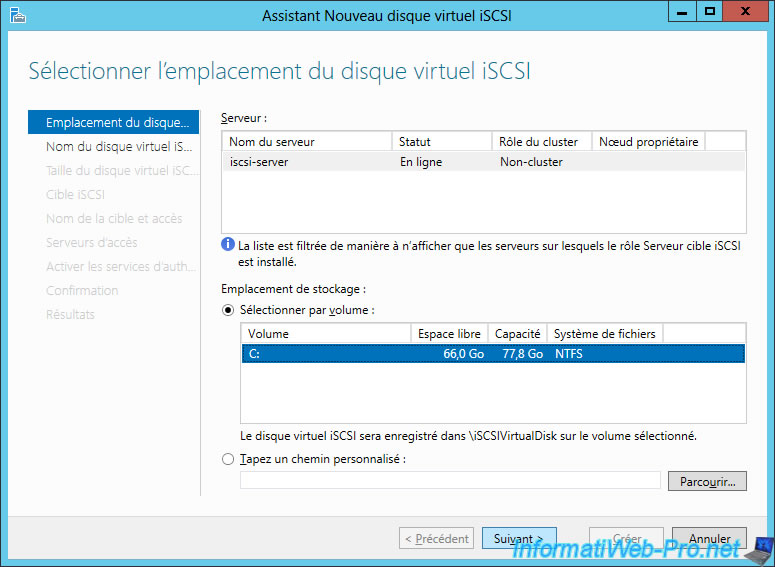
Indiquez un nom et une description pour ce disque virtuel.
Comme vous pouvez le voir, le disque virtuel sera créé dans le dossier : C:\iSCSIVirtualDisks

Indiquez la taille maximale que votre disque virtuel pourra prendre sur le disque dur.
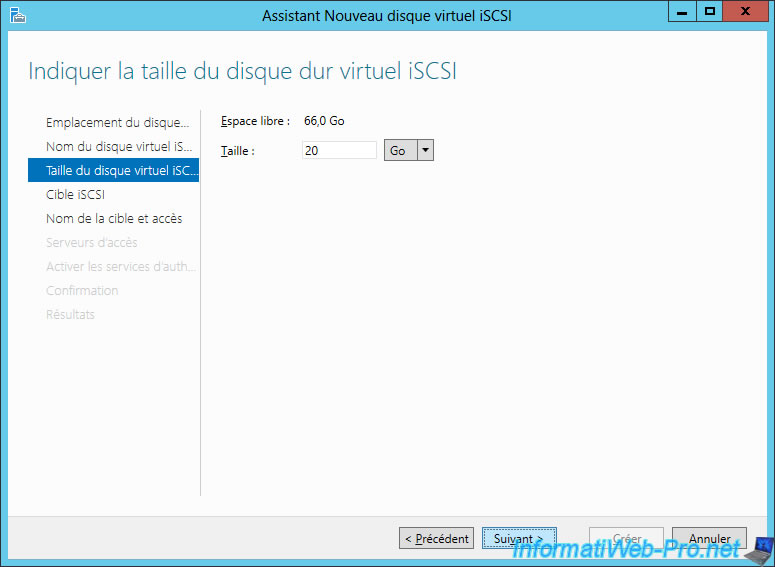
Sélectionnez "Nouvelle cible iSCSI" pour ajouter une nouvelle cible iSCSI (serveur iSCSI) dans la liste des serveurs iSCSI connus.
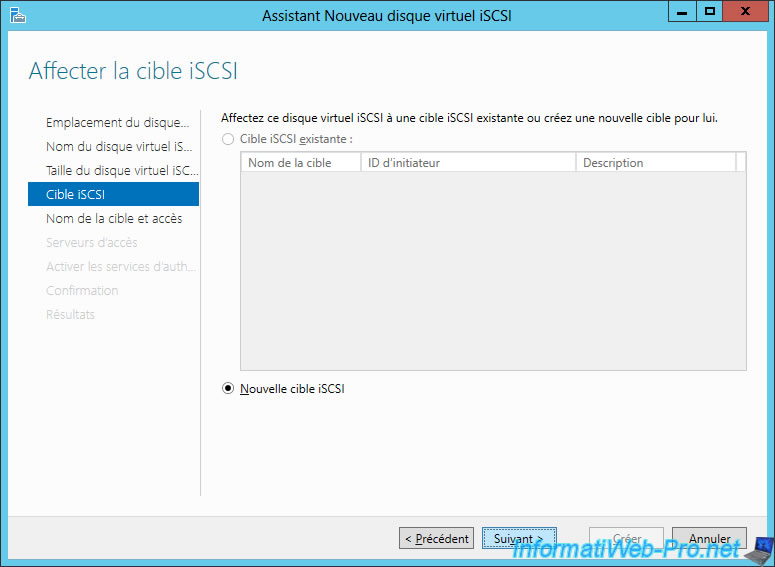
Indiquez un nom et une description pour votre serveur iSCSI.

Maintenant, l'assistant vous demande d'indiquer quels clients se connecteront à votre serveur iSCSI.
Pour cela, cliquez sur Ajouter.

Sélectionnez "Entrer une valeur pour le type sélectionné" et "Type : Nom qualifié".
Ensuite, collez "iqn.1991-05.com.microsoft:iscsi-client" dans la case, puis cliquez sur OK.
Note : sous Windows Server, tous les clients iSCSI possèdent, par défaut, un iqn commençant par "iqn.1991-05.com.microsoft:" qui est suivi par le nom de la machine cliente (iscsi-client dans notre cas).

Maintenant, cliquez sur Suivant.
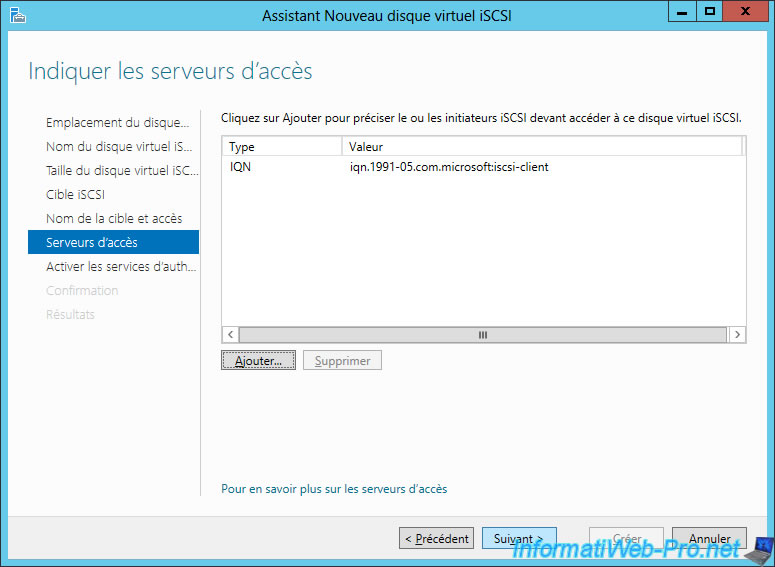
Pour sécuriser l'accès à votre serveur iSCSI, il est préférable d'activer au moins l'authentification CHAP.
Pour cela, cochez la case "Activer CHAP" et indiquez un nom d'utilisateur et un mot de passe.

Pour terminer, cliquez sur Créer.
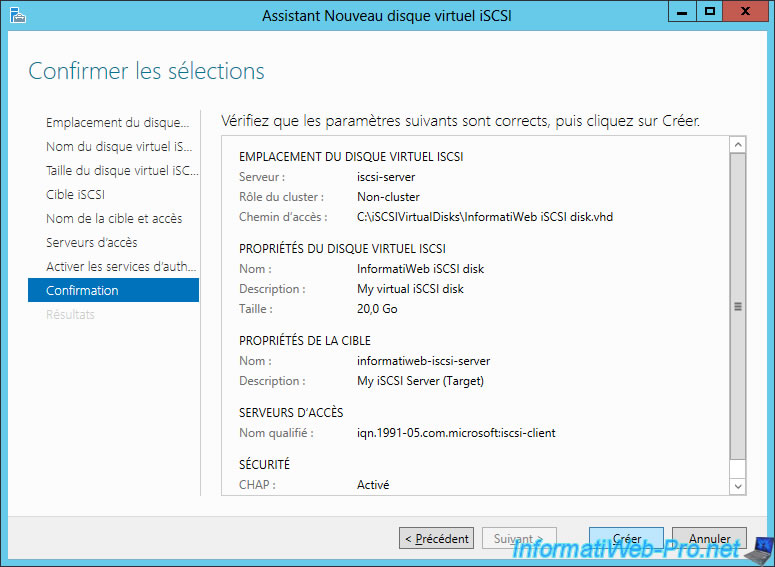
L'assistant crée le disque dur virtuel et configure votre partage iSCSI.
Cliquez sur Fermer.

Maintenant, vous avez un disque dur virtuel sur votre serveur iSCSI.
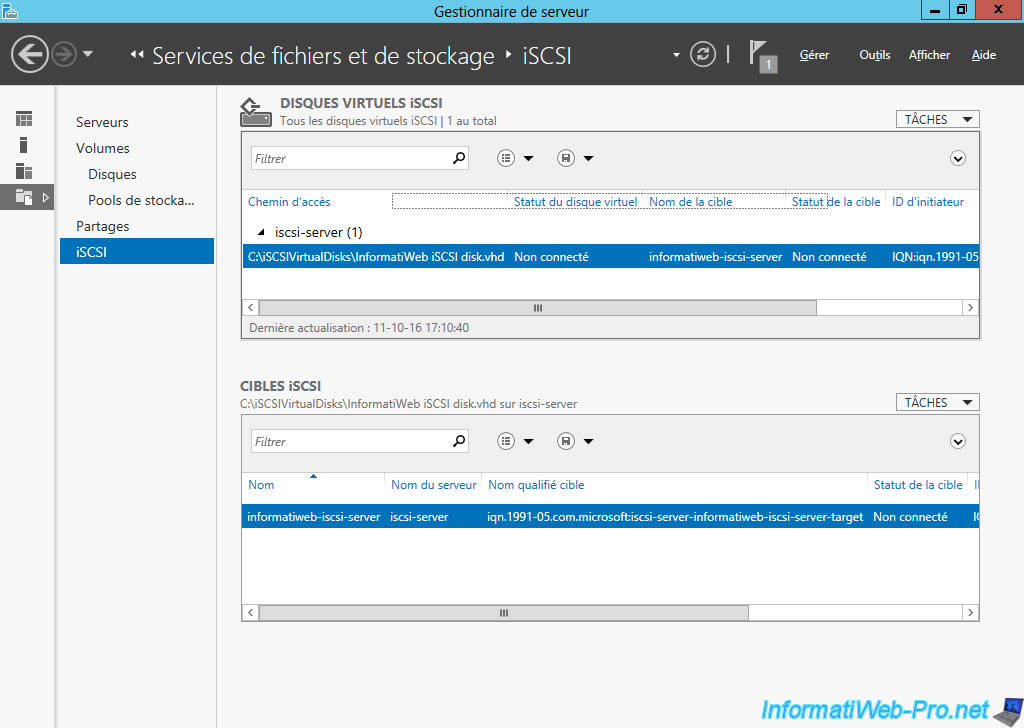
Si vous souhaitez créer un nouveau disque virtuel iSCSI, il vous suffira de choisir le serveur iSCSI (cible iSCSI) auquel vous voudrez le lier.
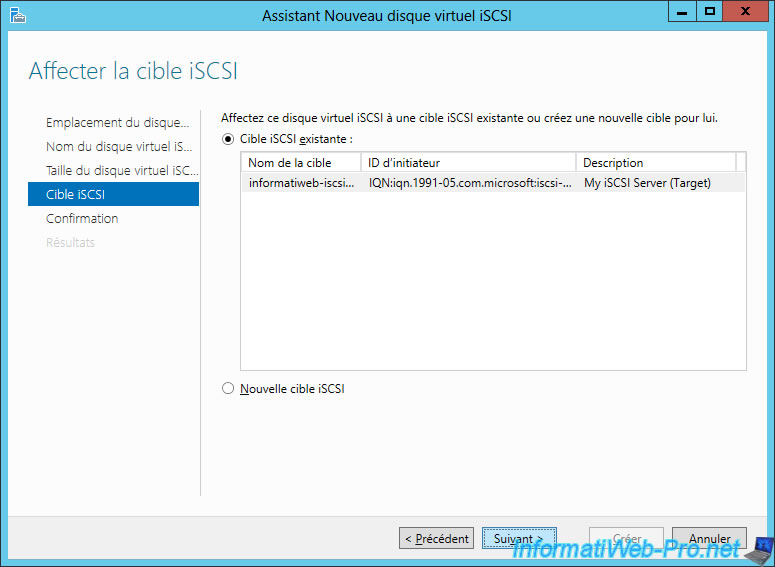
Comme indiqué au début de l'assistant, les disques durs virtuels sont stockés dans le dossier : C:\iSCSIVirtualDisks
Comme vous pouvez le voir sur l'image ci-dessous.
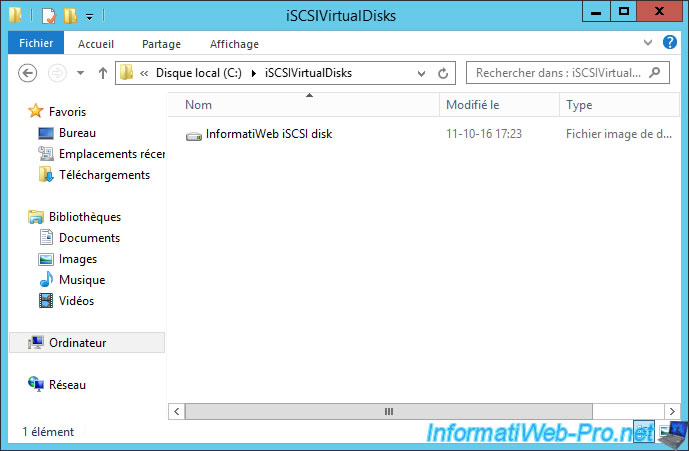
Partager ce tutoriel
A voir également
-

Windows Server 7/5/2017
WS 2012 - Répliquer les données iSCSI avec StarWind Virtual SAN
-

Windows Server 28/6/2019
WS 2012 / 2012 R2 - Améliorer les performances de son serveur iSCSI grâce au MPIO


Vous devez être connecté pour pouvoir poster un commentaire